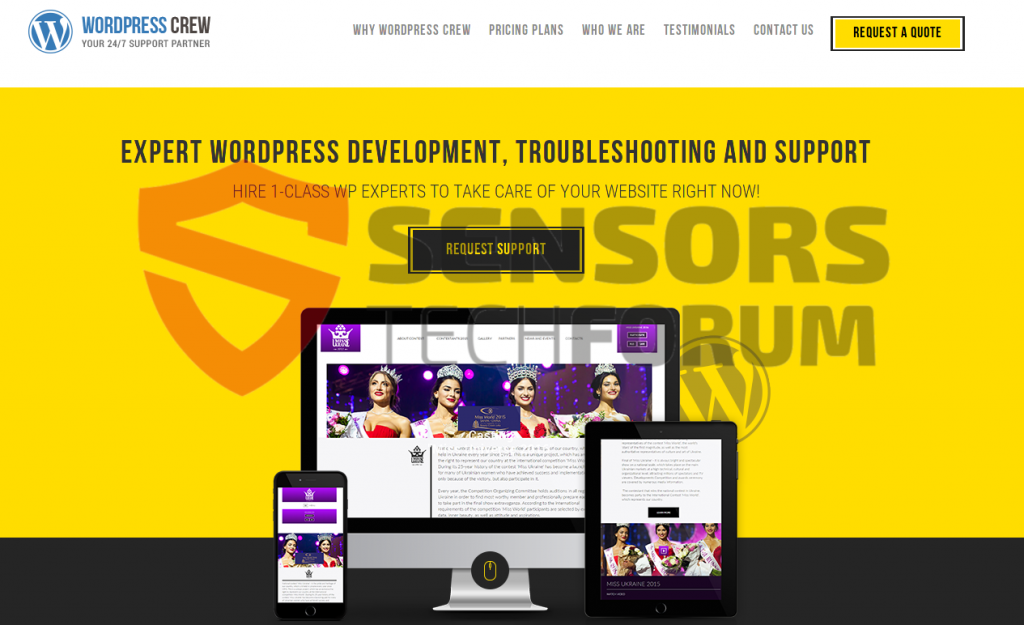WordPress-crew remitente de spam es un tipo de correo no deseado con el objetivo de dirigir el tráfico engaño a sitios web de terceros. El sitio en sí conduce a un servicio de administración de WordPress que es sombrío y no tiene ninguna política de privacidad. Este correo no deseado se observa principalmente en las secciones de comentarios de sitios web, así como los comentarios del foro. El correo no deseado puede no ser peligroso para los editores de sitios web, pero puede causar algunos dolores de cabeza, principalmente con respecto a los datos de análisis. Se recomienda seguir las instrucciones después del artículo para bloquear el spam de su análisis, WordPress y el servidor.
| Nombre | Wordpress-crew(.)spam neta Referente |
| Escribe | Dominio malicioso que había sido difundido por Referrer Spam |
| Descripción breve | El dominio puede hacer varias acciones peligrosas o insalubres a las actividades de la PC. |
| Los síntomas | El usuario puede presenciar falsos descargas Java Actualizar y redirige a otros ámbitos potencialmente dañinos. |
| Método de distribución | A través de hacer clic en cualquiera de WordPress-tripulación(.)enlaces netos (Por ejemplo WordPress-tripulación(.)net / asiudg983 /). Por ser redirigido a la misma a través de un PUP (Programa potencialmente no deseado) causando pop-ups y redirecciones en el PC. |
| Herramienta de detección | Descargar Malware Removal Tool, para ver si su sistema ha sido afectado por malware |
| Experiencia de usuario | Únete a nuestro foro para discutir acerca de WordPress-tripulación(.)spam neta Referente. |
WordPress-tripulación(.)Spam Referencia neta - más acerca de él
Este tipo de correo basura también es familiar como el bombardeo de registro y se realiza para satisfacer los diversos intereses de terceros:
- La generación de tráfico engaño a la competencia, afiliados, proveedores u otros terceros.
- Infectar el mayor número de usuarios a través de los enlaces de terceros(por ejemplo 2047129Wordpress-crew(.)neto o wordpress-tripulación(.)net / sd2088d2/) que pueden causar redirecciones.
- devaluación masiva de las estadísticas de análisis de la página web (ataques de spam masivos dirigidos) hacer que la investigación sobre la base de los imposibles.
- usuarios Enlace a un sitio web de phishing que se asemeja a los sitios de renombre como Alibaba, eBay, Amazonas, etc.
Los spammers que están utilizando el spam de referencia para sus intereses se apuntan sobre todo para generar tráfico a otros sitios web que son básicamente sus clientes. Una advertencia ha sido dado que el equipo de WordPress(.)neta amenaza remisión Spam es tan real como la amenaza cibernética neta y no debe tomarse a la ligera. El hecho es que los días fríos del año son el pico de este tipo de ataques de spam porque hay más usuarios en frente de sus equipos.
Cuando se trata de correo no deseado REFERRER, Existen dos tipos principales hasta el momento:
Escribe 1: Web Crawlers
Rastreadores o arañas realizar su spam en oleadas y tienen la capacidad de devaluar los datos estadísticos de sitios web pequeños o subdesarrollados muy rápidos. Qué es más, este tipo de spam puede causar fluctuaciones rápidas en los gráficos estadísticos como las acelgas tráfico y corromper los datos correspondientes al período de tiempo transcurrido desde que comenzó su campaña de spam. Esto hace que los datos completamente inútiles e imposibles de ser utilizados para la investigación. Y si el servidor que soporte el sitio web tiene una baja capacidad de tráfico y el correo no deseado es de varios dominios en una escala masiva y se dirige a la página web específica que incluso puede llegar a su límite de tráfico que puede dar lugar a muchas consecuencias negativas.
Sin embargo, la buena noticia es que hay muy pocos ataques selectivos y masivos confirmados y la mayoría de los spammers suelen retroceder después de que han sido señalados ya que el software básicamente ‘rastreos’ de sitio en sitio.
Pero tenga en cuenta que hay spammers persistentes, así que en vez de parar inmediatamente, puede intentar desarrollar su spam y el uso de diferentes tecnologías para seguir siendo persistente y evadir marcar seguir difundiendo su spam.
Escribe 2: Ghost Referente spam
Esta es la estrategia de spam más ampliamente elegido debido a varias ventajas distintas sobre el correo no deseado rastreador más simplista. El objetivo de este correo no deseado particular, como su nombre indica se trata de permanecer en el anonimato y no detectada, al igual que un fantasma, de modo que pueda spam de su sitio web favorito para períodos más largos. Ben Davis, un experto de vidget.com, Investigando sobre todo el spam se ha indicado que este tipo de correo no deseado puede tener tecnologías que le permiten ni siquiera estar presente en el sitio que spams. Esto es muy eficaz, ya que puede saltar todas las Enterings captchas y verificadores bot.
Incluso ha habido casos en que los spammers han aprovechado por olfatear información a través de la libre información HTTP que pasa a través. Todas sus características combinadas son una clara indicación de la sofisticación de este ataque. En las manos del experimentado delincuente cibernético puede incluso tener el poder para enmascarar toda la sesión HTTP, datos de orientación específicos que quiere corromper. Este ataque de spam también puede tener la capacidad de influir en cómo aparecen los resultados de la búsqueda.
El equipo de WordPress(.)net
.
Si echamos un vistazo el propio dominio en detalle, será rápidamente notado que se anuncia como un sitio de asistencia a wordpress, ciertas características prometedoras con respecto a la protección del sitio:
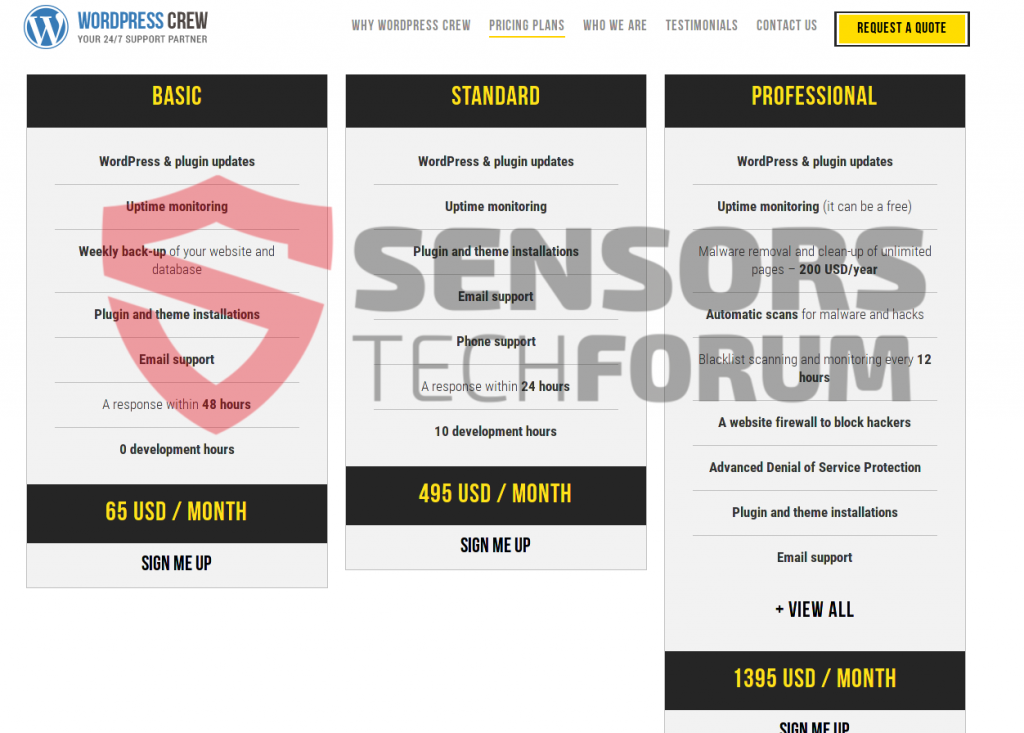
La página web tiene incluso un gerente que ponerse en contacto con, sin embargo, carece de cualquier política de privacidad o términos y condiciones en ella:
Este sitio más probable es que pertenece a los mismos spammers y puede anunciar sus enlaces web que redirige a sitios de terceros. Dado que algunas redirecciones puede llegar a ser dañino en el sentido de ellos, ya sea estafas o malware infestados, es muy recomendable para bloquear hacia fuera de sus servidores, en Google Analytics y wordpress. También se recomienda a los usuarios no abrir los enlaces web que contienen el “wordpress-tripulación(.)neto”Dominio ya que podrían ser redirigidos y por lo tanto haber infectado sus ordenadores. Es por eso que recomendamos a los usuarios a buscar un programa anti-malware específico que ofrece protección activa que pueda bloquear cualquier intrusión entrantes por WordPress-tripulación(.)redirecciones netos.
WordPress-tripulación(.)Referente spam neta - Cómo protegerse
Con el fin de filtrar este correo no deseado y proteger su sitio web de ella, debe seguir los métodos descritos a continuación, además de los métodos que se presentan a continuación:
Método 1: Filtrado Get-Sus-socialdemócratas Botones(.)Información en Google Analytics:
Paso 1: Haga clic en el 'Admin' pestaña en tu página web GA.
Paso 2: Elija la que "Ver" está a filtrar y luego haga clic en el 'Filtros' botón.
Paso 3: Haga clic en 'Nuevo filtro'.
Paso 4: Escribe un nombre, tal como 'Referidos spam'.
Paso 5: En Tipo de filtro escoger Filtro personalizado -> Excluir Filtro -> Campo: Campaña Fuente-> Patrón del filtro. Luego, en el patrón, escriba el nombre de dominio - WordPress-tripulación(.)no
Paso 6: Seleccione Vistas a Aplicar filtro.
Paso 7: Guarde el filtro, Haga clic en la 'Ahorrar' botón.
Asegúrese de que usted echa un vistazo a los métodos de este artículo para ayudarle a bloquear más lejos esta el spam referente de Google Analytics!
También hemos investigado otros métodos para eliminar este tipo de spam:
Método 2: Bloquearlo de su servidor.
En caso de tener un servidor que es un servidor HTTP Apache, es posible que desee probar los siguientes comandos para bloquear Get-Sus-socialdemócratas Botones(.)Info y ShareButton(.)a dominios en el ..htaccess expediente: RewriteCond %{HTTP_REFERER} ^ https://.*Wordpress-tripulación -para -website .info / [CAROLINA DEL NORTE,O]
RewriteCond %{HTTP_REFERER} ^ https://.*Wordpress-tripulación .org / [CAROLINA DEL NORTE,O]
RewriteCond %{HTTP_REFERER} ^ https://.*Wordpress-tripulación .net / [CAROLINA DEL NORTE,O]
RewriteCond %{HTTP_REFERER} ^ https://.*Wordpress-tripulación .a / [CAROLINA DEL NORTE,O]
RewriteCond %{HTTP_REFERER} ^ https://.*Wordpress-tripulación -para -website .a / [CAROLINA DEL NORTE,O]
RewriteRule ^(.*)$ - [F,L]
RewriteEngine en
RewriteCond %{HTTP_REFERER} ^ https://.*Wordpress-tripulación .info / [CAROLINA DEL NORTE,O]
También, echar un vistazo a el siguiente enlace para conocer otras URLs de spam lista negra de otros servidores:
https://perishablepress.com/blacklist/ultimate-referrer-blacklist.txt
Renuncia:Este tipo de bloqueo de dominio para los servidores en un entorno Apache no se ha probado completamente y debe ser realizado por profesionales con experiencia. Siempre se recomienda copia de seguridad.
Método 3 - A través de WordPress
Hay otro método, que utiliza Plugins de WordPress bloquear spams referenciales de sitios web. Hemos visto en la actualidad uno plugin en particular informó a trabajar, llamada WP-Ban. Usted puede investigar y encontrar a otros que sean eficientes como este. WP-Ban tiene la capacidad de bloquear usuarios en función de su dirección IP y otra información, como la dirección URL.
En caso de que un usuario y se mantiene experimentar redirecciones a este sitio molesto u otras formas de anuncios de spam, es muy recomendable el uso de un software anti-malware avanzado con el fin de determinar si su ordenador ha sido comprometido por las amenazas como WordPress-tripulación(.)neto.

Escáner Spy Hunter sólo detectará la amenaza. Si desea que la amenaza se elimine de forma automática, usted necesita comprar la versión completa de la herramienta anti-malware.Obtenga más información sobre la herramienta de SpyHunter Anti-Malware / Cómo desinstalar SpyHunter
- Ventanas
- Mac OS X
- Google Chrome
- Mozilla Firefox
- Microsoft Edge
- Safari
- Internet Explorer
- Detener Push Pop-ups
Cómo quitar Wordpress-crew(.)Net Referrer Spam de Windows.
Paso 1: Analizar en busca de Wordpress-tripulación(.)Referente spam neta con la herramienta de SpyHunter Anti-Malware



Paso 2: Inicie su PC en modo seguro





Paso 3: Desinstalación Wordpress-tripulación(.)Referente neta spam y el software relacionado desde Windows
Pasos de desinstalación para Windows 11



Pasos de desinstalación para Windows 10 y versiones anteriores
Aquí es un método en pocos y sencillos pasos que debe ser capaz de desinstalar la mayoría de los programas. No importa si usted está utilizando Windows 10, 8, 7, Vista o XP, esos pasos conseguirán el trabajo hecho. Arrastrando el programa o su carpeta a la papelera de reciclaje puede ser una muy mala decisión. Si lo haces, partes y piezas del programa se quedan atrás, y que puede conducir a un trabajo inestable de su PC, errores con las asociaciones de tipo de archivo y otras actividades desagradables. La forma correcta de obtener un programa de ordenador es de desinstalarla. Para hacer eso:


 Siga las instrucciones anteriores y se le desinstalar correctamente la mayoría de los programas.
Siga las instrucciones anteriores y se le desinstalar correctamente la mayoría de los programas.
Paso 4: Limpiar cualquier registro, Created by Wordpress-crew(.)net Referrer Spam on Your PC.
Los registros normalmente dirigidos de máquinas Windows son los siguientes:
- HKEY_LOCAL_MACHINE Software Microsoft Windows CurrentVersion Run
- HKEY_CURRENT_USER Software Microsoft Windows CurrentVersion Run
- HKEY_LOCAL_MACHINE Software Microsoft Windows CurrentVersion RunOnce
- HKEY_CURRENT_USER Software Microsoft Windows CurrentVersion RunOnce
Puede acceder a ellos abriendo el editor del registro de Windows y eliminar cualquier valor, creado por Wordpress-tripulación(.)Referente red hay spam. Esto puede ocurrir siguiendo los pasos debajo:


 Propina: Para encontrar un valor creado por virus, usted puede hacer clic derecho sobre él y haga clic "Modificar" para ver qué archivo que está configurado para ejecutarse. Si esta es la ubicación del archivo de virus, quitar el valor.
Propina: Para encontrar un valor creado por virus, usted puede hacer clic derecho sobre él y haga clic "Modificar" para ver qué archivo que está configurado para ejecutarse. Si esta es la ubicación del archivo de virus, quitar el valor.
Video Removal Guide for Wordpress-crew(.)spam neta Referente (Ventanas).
Deshazte de Wordpress-crew(.)Net Referrer Spam desde Mac OS X.
Paso 1: Desinstalación Wordpress-tripulación(.)Spam neta Referente y eliminar archivos y objetos relacionados





Mac le mostrará una lista de elementos que se inicia automáticamente cuando se conecte. Busque cualquier aplicaciones sospechosas idénticos o similares a Wordpress-tripulación(.)spam neta Referente. Compruebe la aplicación que desea detener la ejecución de forma automática y luego seleccione en el Minus ("-") icono para ocultarlo.
- Ir Descubridor.
- En la barra de búsqueda, escriba el nombre de la aplicación que desea eliminar.
- Por encima de la barra de búsqueda cambiar los dos menús desplegables para "Sistema de Archivos" y "Están incluidos" de manera que se puede ver todos los archivos asociados con la aplicación que desea eliminar. Tenga en cuenta que algunos de los archivos no pueden estar relacionados con la aplicación así que mucho cuidado, que los archivos que elimine.
- Si todos los archivos que están relacionados, sostener el ⌘ + A para seleccionar y luego los llevan a "Basura".
En caso de que no se puede quitar-Wordpress tripulación(.)Referente a través de la red de spam Paso 1 encima:
En caso de que usted no puede encontrar los archivos de virus y objetos en sus solicitudes u otros lugares que hemos mostrado anteriormente, puede buscar manualmente para ellos en las bibliotecas de su Mac. Pero antes de hacer esto, Por favor, lea la declaración de abajo:



Puede repetir el mismo procedimiento con los siguientes Biblioteca directorios:
→ ~ / Library / LaunchAgents
/Library / LaunchDaemons
Propina: ~ es allí a propósito, porque conduce a más LaunchAgents.
Paso 2: Buscar y eliminar Wordpress-tripulación(.)net Referrer Spam files from your Mac
Cuando se enfrentan a problemas en su Mac como resultado de scripts y programas no deseados, como Wordpress-tripulación(.)spam neta Referente, la forma recomendada de eliminar la amenaza es mediante el uso de un programa anti-malware. SpyHunter para Mac ofrece funciones de seguridad avanzadas junto con otros módulos que mejorarán la seguridad de su Mac y la protegerán en el futuro.
Video Removal Guide for Wordpress-crew(.)spam neta Referente (Mac)
Retire Wordpress-tripulación(.)Net Referrer Spam de Google Chrome.
Paso 1: Inicie Google Chrome y abra el menú desplegable

Paso 2: Mueva el cursor sobre "Instrumentos" y luego desde el menú ampliado elegir "Extensiones"

Paso 3: Desde el abierto "Extensiones" Menú localizar la extensión no deseada y haga clic en su "Quitar" botón.

Paso 4: Después se retira la extensión, reiniciar Google Chrome cerrando desde el rojo "X" botón en la esquina superior derecha y empezar de nuevo.
Borrar equipo de Wordpress(.)Net Referrer Spam de Mozilla Firefox.
Paso 1: Inicie Mozilla Firefox. Abra la ventana del menú:

Paso 2: Seleccione el "Complementos" icono en el menú.

Paso 3: Seleccione la extensión no deseada y haga clic "Quitar"

Paso 4: Después se retira la extensión, reinicie Mozilla Firefox cerrando desde el rojo "X" botón en la esquina superior derecha y empezar de nuevo.
Desinstalación Wordpress-tripulación(.)Net Referrer Spam de Microsoft Edge.
Paso 1: Inicie el navegador Edge.
Paso 2: Abra el menú desplegable haciendo clic en el icono en la esquina superior derecha.

Paso 3: En el menú desplegable seleccione "Extensiones".

Paso 4: Elija la extensión sospechosa de ser maliciosa que desea eliminar y luego haga clic en el ícono de ajustes.

Paso 5: Elimine la extensión maliciosa desplazándose hacia abajo y luego haciendo clic en Desinstalar.

Retire Wordpress-tripulación(.)Net Referrer Spam de Safari
Paso 1: Inicie la aplicación Safari.
Paso 2: Después de solo pasar el cursor del ratón a la parte superior de la pantalla, haga clic en el texto de Safari para abrir su menú desplegable.
Paso 3: En el menú, haga clic en "Preferencias".

Paso 4: Después de esto, seleccione la pestaña 'Extensiones'.

Paso 5: Haga clic una vez en la extensión que desea eliminar.
Paso 6: Haga clic en 'Desinstalar'.

Una ventana emergente aparecerá que pide la confirmación para desinstalar la extensión. Seleccionar 'Desinstalar' otra vez, y la Wordpress-tripulación(.)Referente spam neta será eliminado.
Elimina el equipo de Wordpress(.)Net Referrer Spam de Internet Explorer.
Paso 1: Inicie Internet Explorer.
Paso 2: Haga clic en el ícono de ajustes con la etiqueta 'Herramientas' para abrir el menú desplegable y seleccione 'Administrar complementos'

Paso 3: En la ventana 'Administrar complementos'.

Paso 4: Seleccione la extensión que desea eliminar y luego haga clic en 'Desactivar'. Aparecerá una ventana emergente para informarle de que está a punto de desactivar la extensión seleccionada, y algunos más complementos podrían estar desactivadas, así. Deje todas las casillas marcadas, y haga clic en 'Desactivar'.

Paso 5: Después de la extensión no deseada se ha eliminado, reinicie Internet Explorer cerrándolo desde el botón rojo 'X' ubicado en la esquina superior derecha y vuelva a iniciarlo.
Elimine las notificaciones automáticas de sus navegadores
Desactivar las notificaciones push de Google Chrome
Para deshabilitar las notificaciones push del navegador Google Chrome, por favor, siga los siguientes pasos:
Paso 1: Ir Ajustes en Chrome.

Paso 2: En la configuración de, seleccione “Ajustes avanzados":

Paso 3: Haga clic en "Configuración de contenido":

Paso 4: Abierto "Notificaciones":

Paso 5: Haga clic en los tres puntos y elija Bloquear, Editar o quitar opciones:

Eliminar notificaciones push en Firefox
Paso 1: Ir a Opciones de Firefox.

Paso 2: Ir a la configuración", escriba "notificaciones" en la barra de búsqueda y haga clic en "Ajustes":

Paso 3: Haga clic en "Eliminar" en cualquier sitio en el que desee que desaparezcan las notificaciones y haga clic en "Guardar cambios"

Detener notificaciones push en Opera
Paso 1: En ópera, prensa ALT + P para ir a Configuración.

Paso 2: En Configuración de búsqueda, escriba "Contenido" para ir a Configuración de contenido.

Paso 3: Abrir notificaciones:

Paso 4: Haz lo mismo que hiciste con Google Chrome (explicado a continuación):

Elimina las notificaciones automáticas en Safari
Paso 1: Abrir preferencias de Safari.

Paso 2: Elija el dominio desde el que desea que desaparezcan las ventanas emergentes push y cámbielo a "Negar" de "Permitir".
Wordpress-crew(.)net Referrer Spam-FAQ
What Is Wordpress-crew(.)spam neta Referente?
The Wordpress-crew(.)net Referrer Spam threat is adware or virus de la redirección de navegador.
Puede ralentizar significativamente su computadora y mostrar anuncios. La idea principal es que su información sea probablemente robada o que aparezcan más anuncios en su dispositivo..
Los creadores de dichas aplicaciones no deseadas trabajan con esquemas de pago por clic para que su computadora visite sitios web de riesgo o de diferentes tipos que pueden generarles fondos.. Es por eso que ni siquiera les importa qué tipo de sitios web aparecen en los anuncios.. Esto hace que su software no deseado sea indirectamente riesgoso para su sistema operativo..
What Are the Symptoms of Wordpress-crew(.)spam neta Referente?
Hay varios síntomas que se deben buscar cuando esta amenaza en particular y también las aplicaciones no deseadas en general están activas:
Síntoma #1: Su computadora puede volverse lenta y tener un bajo rendimiento en general.
Síntoma #2: Tienes barras de herramientas, complementos o extensiones en sus navegadores web que no recuerda haber agregado.
Síntoma #3: Ves todo tipo de anuncios, como resultados de búsqueda con publicidad, ventanas emergentes y redireccionamientos para que aparezcan aleatoriamente.
Síntoma #4: Ves aplicaciones instaladas en tu Mac ejecutándose automáticamente y no recuerdas haberlas instalado.
Síntoma #5: Ve procesos sospechosos ejecutándose en su Administrador de tareas.
Si ve uno o más de esos síntomas, entonces los expertos en seguridad recomiendan que revise su computadora en busca de virus.
¿Qué tipos de programas no deseados existen??
Según la mayoría de los investigadores de malware y expertos en ciberseguridad, las amenazas que actualmente pueden afectar su dispositivo pueden ser software antivirus falso, adware, secuestradores de navegador, clickers, optimizadores falsos y cualquier forma de programas basura.
Qué hacer si tengo un "virus" like Wordpress-crew(.)spam neta Referente?
Con pocas acciones simples. Primero y ante todo, es imperativo que sigas estos pasos:
Paso 1: Encuentra una computadora segura y conectarlo a otra red, no en el que se infectó tu Mac.
Paso 2: Cambiar todas sus contraseñas, a partir de sus contraseñas de correo electrónico.
Paso 3: Habilitar autenticación de dos factores para la protección de sus cuentas importantes.
Paso 4: Llame a su banco para cambiar los datos de su tarjeta de crédito (código secreto, etc) si ha guardado su tarjeta de crédito para compras en línea o ha realizado actividades en línea con su tarjeta.
Paso 5: Asegurate que llame a su ISP (Proveedor de Internet u operador) y pedirles que cambien su dirección IP.
Paso 6: Cambia tu Contraseña de wifi.
Paso 7: (Opcional): Asegúrese de escanear todos los dispositivos conectados a su red en busca de virus y repita estos pasos para ellos si se ven afectados.
Paso 8: Instalar anti-malware software con protección en tiempo real en cada dispositivo que tenga.
Paso 9: Trate de no descargar software de sitios de los que no sabe nada y manténgase alejado de sitios web de baja reputación en general.
Si sigue estas recomendaciones, su red y todos los dispositivos se volverán significativamente más seguros contra cualquier amenaza o software invasivo de información y estarán libres de virus y protegidos también en el futuro.
How Does Wordpress-crew(.)net Referrer Spam Work?
Una vez instalado, Wordpress-crew(.)net Referrer Spam can recolectar datos usando rastreadores. Estos datos son sobre tus hábitos de navegación web., como los sitios web que visita y los términos de búsqueda que utiliza. Luego se utiliza para dirigirle anuncios o para vender su información a terceros..
Wordpress-crew(.)net Referrer Spam can also descargar otro software malicioso en su computadora, como virus y spyware, que puede usarse para robar su información personal y mostrar anuncios riesgosos, que pueden redirigir a sitios de virus o estafas.
Is Wordpress-crew(.)net Referrer Spam Malware?
La verdad es que los programas basura (adware, secuestradores de navegador) no son virus, pero puede ser igual de peligroso ya que pueden mostrarle y redirigirlo a sitios web de malware y páginas fraudulentas.
Muchos expertos en seguridad clasifican los programas potencialmente no deseados como malware. Esto se debe a los efectos no deseados que pueden causar los PUP., como mostrar anuncios intrusivos y recopilar datos del usuario sin el conocimiento o consentimiento del usuario.
About the Wordpress-crew(.)net Referrer Spam Research
El contenido que publicamos en SensorsTechForum.com, this Wordpress-crew(.)net Referrer Spam how-to removal guide included, es el resultado de una extensa investigación, trabajo duro y la dedicación de nuestro equipo para ayudarlo a eliminar el, problema relacionado con el adware, y restaurar su navegador y sistema informático.
How did we conduct the research on Wordpress-crew(.)spam neta Referente?
Tenga en cuenta que nuestra investigación se basa en una investigación independiente. Estamos en contacto con investigadores de seguridad independientes, gracias a lo cual recibimos actualizaciones diarias sobre el último malware, adware, y definiciones de secuestradores de navegadores.
Además, the research behind the Wordpress-crew(.)net Referrer Spam threat is backed with VirusTotal.
Para comprender mejor esta amenaza en línea, Consulte los siguientes artículos que proporcionan detalles informados..